लेखक:
Roger Morrison
निर्मितीची तारीख:
2 सप्टेंबर 2021
अद्यतन तारीख:
1 जुलै 2024

सामग्री
हा विकी तुम्हाला विंडोज किंवा मॅक संगणकावर नेटवर्क ड्राइव्ह कसे तयार करावे हे शिकवते. नेटवर्क ड्राइव्ह एक सामायिक फोल्डर आहे जे एकाच नेटवर्कवर दोन किंवा अधिक संगणकांद्वारे वापरले जाते.
पाऊल टाकण्यासाठी
पद्धत 1 पैकी 1: विंडोजमध्ये
 संगणक समान नेटवर्क सामायिक करत असल्याचे सुनिश्चित करा. आपण ज्या नेटवर्कवर नेटवर्क ड्राइव्ह वापरू इच्छित आहात तो संगणक आपल्या संगणकावर तयार केलेल्या संगणकापेक्षा वेगळ्या संगणकावर दिसण्यासाठी त्याच नेटवर्कवर असणे आवश्यक आहे.
संगणक समान नेटवर्क सामायिक करत असल्याचे सुनिश्चित करा. आपण ज्या नेटवर्कवर नेटवर्क ड्राइव्ह वापरू इच्छित आहात तो संगणक आपल्या संगणकावर तयार केलेल्या संगणकापेक्षा वेगळ्या संगणकावर दिसण्यासाठी त्याच नेटवर्कवर असणे आवश्यक आहे.  नेटवर्क शोध सक्षम करा. जर आपला संगणक नेटवर्कवरील इतर संगणक ओळखण्यासाठी सेट केलेला नसेल तर आपण नेटवर्क शोध सक्षम करणे आवश्यक आहे. आपण असे खालीलप्रमाणे करा:
नेटवर्क शोध सक्षम करा. जर आपला संगणक नेटवर्कवरील इतर संगणक ओळखण्यासाठी सेट केलेला नसेल तर आपण नेटवर्क शोध सक्षम करणे आवश्यक आहे. आपण असे खालीलप्रमाणे करा: - उघडा प्रारंभ करा
 ओपन स्टार्ट
ओपन स्टार्ट  फाईल एक्सप्लोरर उघडा
फाईल एक्सप्लोरर उघडा  वर क्लिक करा हा पीसी. हे फाईल एक्सप्लोरर विंडोच्या डाव्या बाजूला आढळू शकते. ही पीसी विंडो उघडेल.
वर क्लिक करा हा पीसी. हे फाईल एक्सप्लोरर विंडोच्या डाव्या बाजूला आढळू शकते. ही पीसी विंडो उघडेल.  टॅबवर क्लिक करा संगणक. आपल्याला विंडोच्या डाव्या बाजूला डाव्या बाजूला हा पर्याय सापडतो. विंडोच्या सर्वात वर एक मेनू दिसेल.
टॅबवर क्लिक करा संगणक. आपल्याला विंडोच्या डाव्या बाजूला डाव्या बाजूला हा पर्याय सापडतो. विंडोच्या सर्वात वर एक मेनू दिसेल.  चिन्हावर क्लिक करा नेटवर्क कनेक्शन स्थापित करा. हा पर्याय मुख्य मेनूच्या "नेटवर्क" विभागात आढळू शकतो. मजकूर नव्हे तर फ्लॅश ड्राइव्हसारखे दिसणारे चिन्ह क्लिक करा नेटवर्क कनेक्शन स्थापित करा.
चिन्हावर क्लिक करा नेटवर्क कनेक्शन स्थापित करा. हा पर्याय मुख्य मेनूच्या "नेटवर्क" विभागात आढळू शकतो. मजकूर नव्हे तर फ्लॅश ड्राइव्हसारखे दिसणारे चिन्ह क्लिक करा नेटवर्क कनेक्शन स्थापित करा.  ड्राइव्ह लेटर निवडा. "स्टेशन" ड्रॉप-डाउन मेनूवर क्लिक करा आणि नंतर ड्रॉप-डाउन मेनूमधील पत्रावर. नंतरच्या ओळखीसाठी नेटवर्क ड्राइव्हला एक पत्र नियुक्त करते.
ड्राइव्ह लेटर निवडा. "स्टेशन" ड्रॉप-डाउन मेनूवर क्लिक करा आणि नंतर ड्रॉप-डाउन मेनूमधील पत्रावर. नंतरच्या ओळखीसाठी नेटवर्क ड्राइव्हला एक पत्र नियुक्त करते.  वर क्लिक करा ब्राउझ करा .... हा पर्याय विंडोच्या उजव्या बाजूला आढळू शकतो. एक पॉप-अप विंडो दिसेल.
वर क्लिक करा ब्राउझ करा .... हा पर्याय विंडोच्या उजव्या बाजूला आढळू शकतो. एक पॉप-अप विंडो दिसेल.  आपल्या ड्राइव्हसाठी वापरण्यासाठी एक फोल्डर निवडा. आपण ज्या संगणकावर नेटवर्क ड्राइव्ह तयार करू इच्छित आहात त्या संगणकावर क्लिक करा, त्यानंतर वापरण्यासाठी एक फोल्डर नियुक्त करा आणि ते फोल्डर निवडण्यासाठी त्यावर क्लिक करा.
आपल्या ड्राइव्हसाठी वापरण्यासाठी एक फोल्डर निवडा. आपण ज्या संगणकावर नेटवर्क ड्राइव्ह तयार करू इच्छित आहात त्या संगणकावर क्लिक करा, त्यानंतर वापरण्यासाठी एक फोल्डर नियुक्त करा आणि ते फोल्डर निवडण्यासाठी त्यावर क्लिक करा. 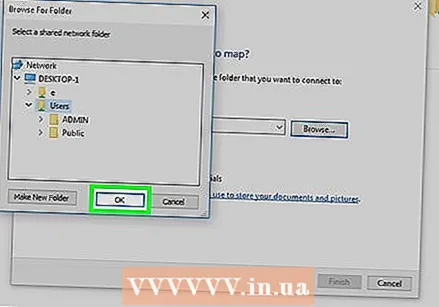 वर क्लिक करा ठीक आहे. हा पर्याय विंडोच्या तळाशी आहे.
वर क्लिक करा ठीक आहे. हा पर्याय विंडोच्या तळाशी आहे. - आपणास त्रुटी संदेश मिळाल्यास, आपण वापरू इच्छित फोल्डर सामायिक करण्यायोग्य नाही. जेव्हा फोल्डर केवळ वाचनीय असेल तेव्हा हे होऊ शकते.
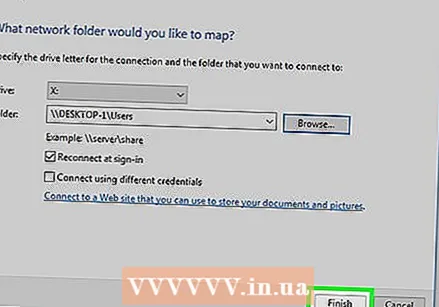 वर क्लिक करा पूर्ण. हा पर्याय विंडोच्या तळाशी आहे. हे नेटवर्क ड्राइव्ह तयार करेल आणि नेटवर्कवरील इतर संगणकांसाठी सक्षम करेल.
वर क्लिक करा पूर्ण. हा पर्याय विंडोच्या तळाशी आहे. हे नेटवर्क ड्राइव्ह तयार करेल आणि नेटवर्कवरील इतर संगणकांसाठी सक्षम करेल. - जर आपला संगणक नेटवर्कमध्ये वेगळ्या चॅनेलकडे गेला तर आपल्याला नेटवर्क ड्राइव्ह रीसेट करावे लागेल.
 इतर नेटवर्क संगणकावरून नेटवर्क ड्राइव्ह उघडा. जोपर्यंत नेटवर्कवरील इतर संगणकांवर नेटवर्क ओळख आणि फाइल सामायिकरण चालू आहे, आपण या पीसी वरून नेटवर्क ड्राइव्हवर प्रवेश करू शकता आणि नंतर "डिव्हाइस आणि ड्राइव्हस्" शीर्षकाखाली नेटवर्क ड्राइव्ह फोल्डरवर डबल-क्लिक करा.
इतर नेटवर्क संगणकावरून नेटवर्क ड्राइव्ह उघडा. जोपर्यंत नेटवर्कवरील इतर संगणकांवर नेटवर्क ओळख आणि फाइल सामायिकरण चालू आहे, आपण या पीसी वरून नेटवर्क ड्राइव्हवर प्रवेश करू शकता आणि नंतर "डिव्हाइस आणि ड्राइव्हस्" शीर्षकाखाली नेटवर्क ड्राइव्ह फोल्डरवर डबल-क्लिक करा.
- उघडा प्रारंभ करा
2 पैकी 2 पद्धत: मॅकवर
 संगणक समान नेटवर्क सामायिक करत असल्याचे सुनिश्चित करा. आपण ज्या नेटवर्कवर नेटवर्क ड्राइव्ह वापरू इच्छित आहात तो संगणक आपल्या संगणकावर तयार केलेल्या संगणकापेक्षा वेगळ्या संगणकावर दिसण्यासाठी त्याच नेटवर्कवर असणे आवश्यक आहे.
संगणक समान नेटवर्क सामायिक करत असल्याचे सुनिश्चित करा. आपण ज्या नेटवर्कवर नेटवर्क ड्राइव्ह वापरू इच्छित आहात तो संगणक आपल्या संगणकावर तयार केलेल्या संगणकापेक्षा वेगळ्या संगणकावर दिसण्यासाठी त्याच नेटवर्कवर असणे आवश्यक आहे.  नेटवर्क शोध सक्षम करा. जर आपला संगणक नेटवर्कवरील इतर संगणक ओळखण्यासाठी सेट केलेला नसेल तर आपण प्रथम नेटवर्क शोध सक्षम करणे आवश्यक आहे. आपण असे खालीलप्रमाणे करा:
नेटवर्क शोध सक्षम करा. जर आपला संगणक नेटवर्कवरील इतर संगणक ओळखण्यासाठी सेट केलेला नसेल तर आपण प्रथम नेटवर्क शोध सक्षम करणे आवश्यक आहे. आपण असे खालीलप्रमाणे करा: - ते उघडा .पल मेनू
 ओपन फाइंडर. चेहराच्या आकारात डॉकमधील निळे चिन्ह क्लिक करा.
ओपन फाइंडर. चेहराच्या आकारात डॉकमधील निळे चिन्ह क्लिक करा.  एक फोल्डर निवडा. ते उघडण्यासाठी फाइंडर विंडोच्या डाव्या बाजूला असलेल्या फोल्डरवर क्लिक करा, त्यानंतर फोल्डर निवडण्यासाठी आपण नेटवर्क ड्राइव्ह म्हणून वापरू इच्छित फोल्डर क्लिक करा.
एक फोल्डर निवडा. ते उघडण्यासाठी फाइंडर विंडोच्या डाव्या बाजूला असलेल्या फोल्डरवर क्लिक करा, त्यानंतर फोल्डर निवडण्यासाठी आपण नेटवर्क ड्राइव्ह म्हणून वापरू इच्छित फोल्डर क्लिक करा.  वर क्लिक करा फाईल. स्क्रीनच्या शीर्षस्थानी हा एक मेनू आहे. त्यावर क्लिक केल्यास एक ड्रॉप-डाउन मेनू येईल.
वर क्लिक करा फाईल. स्क्रीनच्या शीर्षस्थानी हा एक मेनू आहे. त्यावर क्लिक केल्यास एक ड्रॉप-डाउन मेनू येईल.  वर क्लिक करा माहिती दर्शवा. आपल्याला हे ड्रॉप-डाउन मेनूमध्ये सापडेल फाईल. फोल्डरविषयी माहितीसह एक विंडो दिसेल.
वर क्लिक करा माहिती दर्शवा. आपल्याला हे ड्रॉप-डाउन मेनूमध्ये सापडेल फाईल. फोल्डरविषयी माहितीसह एक विंडो दिसेल.  फोल्डरचे स्थान कॉपी करा. फोल्डरचे स्थान निवडण्यासाठी "जेथे:" च्या उजवीकडील मजकूरावर क्लिक करा आणि ड्रॅग करा, नंतर दाबा ⌘ आज्ञा+सी हे स्थान कॉपी करण्यासाठी.
फोल्डरचे स्थान कॉपी करा. फोल्डरचे स्थान निवडण्यासाठी "जेथे:" च्या उजवीकडील मजकूरावर क्लिक करा आणि ड्रॅग करा, नंतर दाबा ⌘ आज्ञा+सी हे स्थान कॉपी करण्यासाठी. - हे स्थान सहसा "सिस्टम / फोल्डर नेम" सारखे काहीतरी असते किंवा असेच काहीतरी असते.
 वर क्लिक करा जा. हा मेनू आयटम स्क्रीनच्या शीर्षस्थानी असावा. एक ड्रॉप-डाउन मेनू दिसेल.
वर क्लिक करा जा. हा मेनू आयटम स्क्रीनच्या शीर्षस्थानी असावा. एक ड्रॉप-डाउन मेनू दिसेल. - आपण पहा जा मुख्य मेनूमध्ये नाहीत, ती दिसण्यासाठी एक नवीन शोधक विंडो उघडा. आपण डेस्कटॉपवर देखील क्लिक करू शकता.
 वर क्लिक करा सर्व्हरशी कनेक्ट करा. हा पर्याय ड्रॉप-डाउन मेनूच्या जवळ आहे जा. एक पॉप-अप विंडो दिसेल.
वर क्लिक करा सर्व्हरशी कनेक्ट करा. हा पर्याय ड्रॉप-डाउन मेनूच्या जवळ आहे जा. एक पॉप-अप विंडो दिसेल.  फॉरवर्ड स्लॅश नंतर संगणकाचे नाव टाइप करा. "एसएमबी: //" (किंवा "मध्ये हे कराftp: // ") कनेक्ट करा सर्व्हर विंडोच्या शीर्षस्थानी मजकूर फील्ड.
फॉरवर्ड स्लॅश नंतर संगणकाचे नाव टाइप करा. "एसएमबी: //" (किंवा "मध्ये हे कराftp: // ") कनेक्ट करा सर्व्हर विंडोच्या शीर्षस्थानी मजकूर फील्ड.- उदाहरणार्थ, जर आपल्या संगणकास "रोंडा" म्हणतात, तर येथे टाइप करा रोंडा /.
 फोल्डरचा पत्ता पेस्ट करा. दाबा ⌘ आज्ञा+व्ही. हे करण्यासाठी. आपण आता आपल्या संगणकाचे नाव मजकूर फील्डमध्ये आणि फोल्डरच्या पत्त्यानंतर हे पहावे.
फोल्डरचा पत्ता पेस्ट करा. दाबा ⌘ आज्ञा+व्ही. हे करण्यासाठी. आपण आता आपल्या संगणकाचे नाव मजकूर फील्डमध्ये आणि फोल्डरच्या पत्त्यानंतर हे पहावे.  वर क्लिक करा +. हे बटण अॅड्रेस बारच्या उजव्या बाजूला आढळू शकते. हे आपल्या मॅकमध्ये फोल्डरचा पत्ता जोडेल.
वर क्लिक करा +. हे बटण अॅड्रेस बारच्या उजव्या बाजूला आढळू शकते. हे आपल्या मॅकमध्ये फोल्डरचा पत्ता जोडेल.  वर क्लिक करा कनेक्ट करण्यासाठी. विंडोच्या तळाशी असलेले हे निळे बटण आहे.
वर क्लिक करा कनेक्ट करण्यासाठी. विंडोच्या तळाशी असलेले हे निळे बटण आहे.  विचारले जाते तेव्हा आपले लॉगिन तपशील प्रविष्ट करा. आपल्याला येथे प्रविष्ट करणे आवश्यक असलेला लॉगिन आणि संकेतशब्द आपल्या नेटवर्कवर अवलंबून असेल, म्हणून लॉगिन कसे करावे हे माहित नसल्यास आपल्या सिस्टम प्रशासकाला विचारा.
विचारले जाते तेव्हा आपले लॉगिन तपशील प्रविष्ट करा. आपल्याला येथे प्रविष्ट करणे आवश्यक असलेला लॉगिन आणि संकेतशब्द आपल्या नेटवर्कवर अवलंबून असेल, म्हणून लॉगिन कसे करावे हे माहित नसल्यास आपल्या सिस्टम प्रशासकाला विचारा. - एकदा आपण लॉग इन केले की आपण डेस्कटॉपवर फोल्डरच्या नावासह फ्लॅश ड्राइव्ह चिन्ह पहावे.
- ते उघडा .पल मेनू
टिपा
- आपल्या संगणकावरील नेटवर्क ड्राइव्ह म्हणून आपण फोल्डर वापरू इच्छित नसल्यास आपण इथरनेट अॅडॉप्टर (किंवा आपला राऊटर समर्थन देत असल्यास, एक यूएसबी केबल) वापरून आपल्या राउटरला बाह्य हार्ड ड्राइव्ह देखील कनेक्ट करू शकता आणि रुटर नेटवर्क ड्राइव्हच्या एक्सप्लोरर विंडोमध्ये. हे आपल्याला अधिक स्थिर नेटवर्क ड्राइव्ह देते कारण आपल्या संगणकापेक्षा राउटर बदलण्याची किंवा ऑफलाइन जाण्याची शक्यता कमी आहे.
- ज्या संगणकावर नेटवर्क फोल्डर तयार केले गेले आहे ते ऑनलाइन असणे आवश्यक आहे जेणेकरून इतर संगणक ड्राईव्हमध्ये प्रवेश करू शकतील, नॉन-वर्क तास दरम्यान संगणक अद्यतनित करण्याचे सुनिश्चित करा.
चेतावणी
- नेटवर्क ड्राइव्हसह संगणक ऑफलाइन झाल्यास, सामायिक केलेल्या फोल्डरसह संगणक परत ऑनलाइन येईपर्यंत नेटवर्क ड्राइव्ह अन्य संगणकांवर प्रवेश करण्यायोग्य राहणार नाही.



